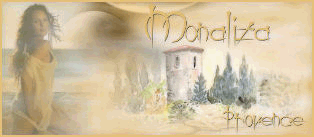-
Par Truncy le 15 April 2020 à 19:19

Köszönet Momo-nak, hogy lehetővé tette számomra leírásának fordítását!
Az eredeti leírás szerzői joga kizárólag Monaliza tulajdona, melyet TILOS másolni, s más oldalon közé tenni az ő engedélye nélkül!
Az magyar fordítás szerzői joga kizárólag az ÉN tulajdonom, melyet TILOS másolni, s más oldalon közé tenni az én engedélyem nélkül!
Merci beaucoup Momo!
Az eredeti leírást itt találod:
A leckét Corel PSP 2020 programmal készítettem, de elkészíthető más verziójú programmal is!
A bemutató képek eltérőek lehetnek!

Pluginok/Szűrök:
- Mura's Meister - Copies
- L&K - Katharina
- &<Bkg Kaleidoscope> - @Blue Berry Pia **
- &<Bkg Designer sf 10 I> - Cruncher **
- Eye Candy 5 Impact - Glass; - Perspective Shadow
A ** jelölt pluginok importálhatók az Unlimited 2.0 pluginok közé

Hozzávaló anyagot innen letöltheted:
- A Selections mappában lévő fájlokat másold a PSP program Selection mappájába
- A Presets mappában lévő .f1s fájlra 2-szer kattints, automatikusan importálódik
- A többi fájlt nyisd meg a programban

Megjegyzés:
- A képméret beállításnál a Resize all Layer NE legyen bejelölve, ellenkező esetben jelezni fogom!!!

Színpaletta:
Eredeti lecke :




Én általam használt:




Vagy az általad választott tube képből végy színeket, de ebben az esetben figyelj az elemek átszínezésére!!!
Kezdjünk is neki!

1.
- Nyiss egy 850*500 transzparens alapot
- Töltsd ki Gradienttel

- Plugins - Mura's Meister - Copies
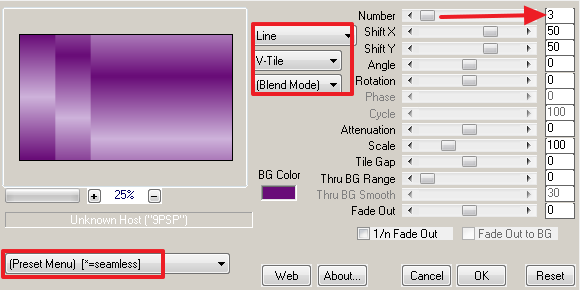

2.
- Duplázd meg a réteget
- Plugins - &<Bkg Kaleidoscope> - @Blue Berry Pia
- A Blend Mode-t állítsd át Overlay-ra, az átlátszóságot vedd le 67 %-ra
/Nyugodtan változtathatsz rajta, ami az általad választott színhez jobban passzol/

3.
- Duplázd meg a réteget
- Effects - Distorsion effects - polar Coordinates
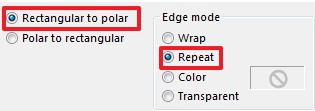
- Effects - Image effects - Seamless Tiling

- A Blend Mode-t állítsd át Overlay-ra, az átlátszóságot vedd le 55 %-ra
/Nyugodtan változtathatsz rajta, ami az általad választott színhez jobban passzol/

4.
- Állj a Copy of Raster 1 rétegre
- Mirror Horizontallal tükrözd meg
- Selections - Load/Save Selection - Load Selection from Disc - Keresd a "mz_sel_adriana" beállítást
- Promoted Selection to layer
- Plugins - L&K - Katharina
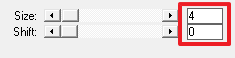
- Szüntesd meg a kijelölést
- Effects - Distorsion effects - Wind

- Effects- Reflection effects - Rotating mirror

- A Blend Mode-t állítsd át Screen-re
- Effects - Edge effects - Enhance
- Merge Visiblevel vond össze a látható rétegeket

5.
- Rakj rá egy Új réteget
- Töltsd ki
 színnel
színnel- Layers - New Mask Layer - From Image

- Merge Grouppal vond össze
- Mirror Horizontallal majd Mirror Verticallal tükrözd meg a réteget

6.
- Rakj rá egy Új réteget
- Töltsd ki
 színnel
színnel- Layers - New Mask Layer - From Image

- Merge Grouppal vond össze
- Vedd le a képméretet 62 %-ra
- Adjust - Sharpness - Sharpen
- Aktiváld a Pick Tool-t - Position X: 326.00; Position Y: 95.00

7.
- Állj a Merged rétegre
- Selections - Load/Save Selection - Load Selection from Disc - Keresd a "mz_sel_adriana1" beállítást
- Promoted Selection to Layer
- Layers - Arrange - Bring to Top
- Plugins - Eye Candy 5 Impact - Glass - Keresd az "adriana_glass" beállítást
- Szüntesd meg a kijelölést

8.
- Nyisd meg a "texte_adriana" képet, másold, majd Paste as New Layerként rakd a képedre
- Helyezd el a körben, lásd a kész képen

9.
- Állj a Merged rétegre
- Selections - Load/Save Selection - Load Selection from Disc - Keresd a "mz_sel_adriana2" beállítást
- Promoted Selection to Layer
- Szüntesd meg a kijelölést
- Plugins - &<Bkg Designer sf 10 I> - Cruncer
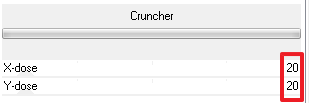
- Effects - Edge effects - Enhance
- Plugins - Eye Candy 5 Impact - Perspective Shadow - Keresd a "04_shadow" beállítást

10.
- Állj a felső rétegre
- Nyisd meg a "mz_deco_adriana" képet, másold, majd Paste as New Layerként rakd a képedre
- Effects - Image effects - Offset


11.
- Nyisd meg a női tube képed, s Pasta as New Layerként rakd a képedre
- Helyezd el a kép bal oldalán, lásd a kész képet
- Ha gondolod rakj rá árnyékot

12.
- Nyisd meg a "mz_adriana_titre" képet, másold, majd Paste as New Layerként rakd a képedre
- Helyezd el, lásd a kész képet

13.
- Add Borders - 1 px -

- Add Borders - 10 px -

- Add Borders - 1 px -

- Add Borders - 20 px -

- Add Borders - 1 px -

- Add Borders - 40 px -
 - ezt jelöld ki varázspálcával (Magic Tool)
- ezt jelöld ki varázspálcával (Magic Tool)- Töltsd ki Gradienttel

- Szüntesd meg a kijelölést

14.
- Nyisd meg a "adriana_deco_cadre" képet, másold, majd Paste as New Layerként rakd a képedre
- Új rétegen helyezd el rajta a neved
- Merge All vond össze az összes réteget
- Mentsd el JPEG formátumban

Bízom benne, hogy sikerült elkészíteni, s jól éreztétek magatokat közben!
Nagyon szívesen venném, ha az elkészíttet leckeképet e-mail formájában elküldenéd nekem, vagy Facebook oldalamon megosztanád, hogy itt oldalamon meg tudnám osztani!
Ide kattintva írhatsz nekem levelet!

Köszönöm Klári
Köszönöm Erzsike
 2 comments
2 comments
-
Par Truncy le 15 April 2020 à 08:28


Köszönet Virginianak, hogy lehetővé tette számomra leírásának fordítását!
Az eredeti leírás szerzői joga kizárólag Créations Virginia tulajdona, melyet TILOS másolni, s más oldalon közé tenni az ő engedélye nélkül!
Az magyar fordítás szerzői joga kizárólag az ÉN tulajdonom, melyet TILOS másolni, s más oldalon közé tenni az én engedélyem nélkül!
Merci beaucoup Virginia!
Az eredeti leírást itt találod:
A leckét Corel PSP 2020 programmal készítettem, de elkészíthető más verziójú programmal is!
A bemutató képek eltérőek lehetnek!

Pluginok/Szűrök:
- AAA Frames - Texture Frame
- AAA Filters - Good Vibrations
- Eye Candy 5 Impact - Perspective Shadow , Glass
- &<Bkg Designers sf10 I> - Center Mirror **
- &<Bkg Kaleidoscope> - 4QFlipZBottom L , Cake mix **
- dsb flux - Bright Noise
- Flaming Pear - Flexify 2
- Graphics Plus - Horizontal Mirror **
- Nik Software -Color Efex Pro 3
- Sapphire Filters 11 - Sapphire Plugin 1008 **
- Buttons&Frames - 3D Glass Frame 1 **
- Simple - Diamonds **
A ** jelölt pluginok importálhatók az Unlimited 2.0 pluginok közé

Hozzávaló anyagot innen letöltheted:
Letöltés és kicsomagolás után:
- A Selections mappában lévő fájlokat másold a PSP program Selection mappájába
- Textures mappában lévő fájlokat másold a PSP program Texture mappájába
- A többi fájlt nyisd meg a programban

Megjegyzés:
- A képméret beállításnál a Resize all Layer NE legyen bejelölve, ellenkező esetben jelezni fogom!!!

Színpaletta:






Vagy az általad választott tube képből végy színeket, de ebben az esetben figyelj az elemek átszínezésére!!!
Kezdjünk is neki!

1.
- Állítsd be a színeket


- Nyiss egy 900*550 px transzparens alapot
- Töltsd ki Gradienttel
- Plugins -Sapphire Filters 11 - Sapphire Plugin 1008

- Plugins - &<Bkg Kaleidoscope> - 4QFlipZBottom L
- Plugins - &<Bkg Kaleidoscope> - Cake mix

-Adjust - Sharpness - Sharpen

2.
- Duplázd meg a réteget
- A képméretet vedd le 50 %ra
- Plugins - Flaming Pear - Flexify 2

- Effects - Image effects - Offset


3.
- Duplázd meg a réteget
- Mirror Horizontallal tükrözd meg
- Merge Downnal vond össze az egymás alatti rétegeket
- A Blend Mode-t állítsd át Overlay-ra, az átlátszóságot vedd le 70 %-ra

4.
- Select All jelöld ki
- Selections - Float
- Selections - Defloat
- Rakj rá egy Új réteget
- Selections - Modify - Select Selection Borders

- Töltsd ki
 színnel
színnel- Szüntesd meg a kijelölést

5.
- Állj a Copy of Raster 1 rétegre
- Duplázd meg a réteget
- Effects - Geometric effects - Skew

- A Blend Mode-t állítsd át Screen-re, az átlátszóságot állítsd vissza 100 %-ra
- Plugins - Graphics Plus - Horizontal Mirror

6.
- Duplázd meg a réteget
- Mirror Verticallal tükrözd meg
- Merge Downnal vond össze az egymás alatti rétegeket
- Az átlátszóságot vedd le 50 %-ra

7.
- Állj a felső rétegre
- Rakj rá egy Új réteget
- Selections - Load/Save Selection - Load Selection from Disc - Keresd a "sel_01_1001-nuits_vir" beállítást

- Töltsd ki Gradientttel



- Plugins - Nik Software - Color Efex Pro 3
Ha másik színt használsz, választhatsz másik Color Set-et

- Effects - Texture effects - Texture - Keresd a "texture117" beállítást

- Szüntesd meg a kijelölést

8.
- Duplázd meg a réteget
- Mirror Horrizontallal tükrözd meg
- Merge Downnal vond össze az egymás alatti rétegeket
- Mirror Verticallal tükrözd meg
- Plugins - Buttons&Frames - 3D Glass Frame 1

- Plugins - AAA Filters - Good Vibrations


9.
- Állj a Raster 1 rétegre
- Selections - Load/Save Selection - Load Selection from Disc - Keresd a "sel_02_1001-nuits_vir" beállítást

- Promote Selection to Layer
- Adjust - Blur - Gaussian Blur - 10
- Szüntesd meg a kijelölést

10.
- Duplázd meg a réteget
- Mirror Horizontallal tükrözd meg
- Merge Downnal vond össze az egymás alatti rétegeket
- Effects - Texture effects - Weave

- Effects - 3D effects - Drop Shadow 2 / 3 / 65 / 25


11.
- Állj a felső rétegre
- Nyisd meg az "Bordure_1001_nuits" képet, másold, majd Paste as New Layerként rakd a képedre
- Effects - Image effects - Offset

- Adjust - Hue and Saturation - Colorize

- Plugins - Eye Candy 5 Impact - Perspective Shadow - Drop Shadow, Blurry


12.
- Rakj rá egy Új réteget
- Selections - Load/Save Selection - Load Selection from Disc - Keresd a "sel_03_1001-nuits_vir" beállítást

- Selections - Modify - Select Selection Borders

- Töltsd ki Gradienttel, előző beállítás
- Adjust - Hue and Saturation - Colorize

- Plugins - dsb flux - Bright Noise

- Adjust - Sharpness - Sharpen more
- Effects - 3D effects - Inner Bevel
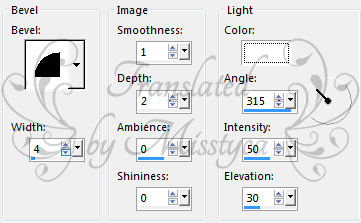
- Szüntesd meg a kijelölést

13.
- Varázspálcával jelöld ki a kör közepét

- Selections - Modify - Expand - 1 px
- Rakj rá egy Új réteget
- Töltsd ki Gradienttel

- Marad a kijelölés!!!

14.
- Nyisd meg a "taj_vir" képet, s dolgozz rajta
- Image - Grayscale
- Vedd le a képméretet 75 %-ra
- Copy
- Térj vissza az eredeti képedre, s Pasta as New Layerként rakd a képedre

- Select Inverttel fordítsd meg a kijelölést
- Nyomj egy DEL billentyűt
- Select Inverttel fordítsd vissza a kijelölést
- Adjust - Hue and Saturation - Colorize

- Plugins - Eye Candy 5 Impact - Glass - Clear, NoDrop Shadow

- Szüntesd meg a kijelölést

15.
- Merge Downnal vond össze az egymás alatti rétegeket
- Layers - Arrange - Move Down
- Állj a felső rétegre
- Effects - 3D effects - Drop Shadow 0 / 0 / 60 / 30


16.
- Állj az alsó rétegre
- Selections - Load/Save Selection - Load Selection from Disc - Keresd a "sel_04_1001-nuits_vir" beállítást

- Promote Selection to Layer
- Layers - Arrange - Bring to Top
- Szüntesd meg a kijelölést

17.
- Plugins - &<Bkg Designers sf10 I> - Center Mirror

- A képméretet vedd le 30 %-ra
- Effects - Image effects - Offset

- Plugins - Eye Candy 5 Impact - Glass - Előző beállítás
- Adjust - Sharpness - Sharpen
- Effects - 3D effects - Drop Shadow 3 / 2 / 35 / 20


18.
- Add Borders - 1 px -

- Add Borders - 10 px -

- Add Borders - 2 px -

- Select All jelöld ki
- Add Borders - 20 px -

- Effects - 3D effects - Drop Shadow 0 / 0 / 60 / 20

- Szüntesd meg a kijelölést
- Add Borders - 1 px -

- Add Borders - 3 px -

- Add Borders - 1 px -


19.
- Add Borders - 10 px -
 - ezt jelöld ki varázspálcával
- ezt jelöld ki varázspálcával- Plugins - dsb flux - Bright Noise

- Effects - Edge effects - Enhance
- Szüntesd meg a kijelölést
- Add Borders - 2 px -


20.
- Add Borders - 35 px -
 - jelöld ki varázspálcával
- jelöld ki varázspálcával- Plugins - Simple - Diamonds
- Adjust - Blur - Gaussian Blur - 30
- Plugins - AAA Frame - Texture Frame

- Select Inverttel fordítsd meg a kijelölést
- Effects - 3D effects - Drop Shadow 0 / 0 / 80 / 15

- Szüntesd meg a kijelölést
- Plugins - Button&Frames - 3D Glass Frame 1


21.
- Nyisd meg a "WA_1001_nuits_vir" képet, s azon dolgozz most tovább
- Varázspálcával jelöld ki a félhold alakot
- Töltsd ki
 színnel
színnel- Plugins - Eye Candy 5 Impact - Glass - Előző beállítás
- Szüntesd meg a kijelölést

22.
- Még mindig maradj ezen a képeden
- Állj a Raster 2 rétegre
- Select All jelöld ki
- Selections - Float
- Selections - Defloat
- Töltsd ki
 színnel, de az opacityt vedd le 75%-ra
színnel, de az opacityt vedd le 75%-ra
- Szüntesd meg a kijelölést

23.
- Még mindig ezen a képen maradj
- A Raster 3 réteget tedd láthatatlanná, csukd be a szemet rajta
- Merge Visible vond össze a látható rétegeket
- COPY
- Térj vissza az eredeti képedre, s New Layerként rakd rá
- Vedd le a képméretet 50 %-ra
- Effects - Image effects - Offset

- Effects - 3D effects - Drop Shadow 0 / 1 / 50 / 1


24.
- Nyisd meg a "Femme_sari_vir" képet, másold, majd Paste as New Layerként rakd a képedre
- Effects - Image effects - Offset

- Plugins - Eye Candy 5 Impact - Perspective Shadow - Előző beállítás

25.
- Nyisd meg a "deco_1001_nuits" képet, másold, majd Paste as New Layerként rakd a képedre
- Aktiváld a Pick Tool-t (K)

- A Blend Mode-t állítsd át Luminance (Legacy)

26.
- Merge All vond össze a rétegeket
- Adjust - Sharpness - Unsharp Mask

- Helyezd el rajta a neved
- Mentsd el JPEG formátumban

Bízom benne, hogy sikerült elkészíteni, s jól éreztétek magatokat közben!
Nagyon szívesen venném, ha az elkészíttet leckeképet e-mail formájában elküldenéd nekem, vagy Facebook oldalamon megosztanád, hogy itt oldalamon meg tudnám osztani!
Ide kattintva írhatsz nekem levelet!

Egy másik verzió tőlem:
Tube: by Misstyca
Köszönöm Katalin
 your comment
your comment
-
Par Truncy le 11 April 2020 à 19:25


Köszönet Tati-nak, hogy lehetővé tette számomra leírásának fordítását!
Az eredeti leírás szerzői joga kizárólag Tati Designs tulajdona, melyet TILOS másolni, s más oldalon közé tenni az ő engedélye nélkül!
Az magyar fordítás szerzői joga kizárólag az ÉN tulajdonom, melyet TILOS másolni, s más oldalon közé tenni az én engedélyem nélkül!
Muchas gracias Tati!
Az eredeti leírást itt találod:
A leckét Corel PSP 2020 programmal készítettem, de elkészíthető más verziójú programmal is!
A bemutató képek eltérőek lehetnek!

Pluginok/Szűrök:
- Toadies - *Sucking Toad* Bevel I
- VM 1 - Web Weaver **
- AP [Utility] - Utility-Reflections
- Andromeda - sMulti
- Carolaine and Sensibility - cs-texture; - Halloween 2
- VanDerLee - Unplugged-X
- penta.com - Dot and Cross
- AP [Lines] - Lines-Silverlining
- Mehdi - Sorting Tiles
- Mura's Meister - Perspective Tiling
- Eye Candy 5 Nature - Drip
- Eye Candy 5 Impact - Perspective Shadow
- Richard Rosenmann - Grid Generator
A ** jelölt pluginok importálhatók az Unlimited 2.0 pluginok közé

Hozzávaló anyagot innen letöltheted:
- A Presets mappában lévő .f1s fájlra 2-szer kattints, automatikusan importálódik
- A összes fájlt nyisd meg a programban

Megjegyzés:
- A képméret beállításnál a Resize all Layer NE legyen bejelölve, ellenkező esetben jelezni fogom!!!

Színpaletta:






Vagy az általad választott tube képből végy színeket, de ebben az esetben figyelj az elemek átszínezésére!!!
Kezdjünk is neki!

1.
- Állítsd be a színeket

- Nyisd a "TD_Canal_Alfa_Pinuccia" fájlt, Window - Duplikate-val duplázd meg. Az eredetit rakd félre a másolaton dolgozz tovább
- Ha át szeretnéd színezni, vagy az deco elemeket akkor ezt használd:
- Adjust - Hue and Saturation - Hue Map, s csak a Piros színt állítsd


- Duplázd meg a réteget 2-szer
- A legfelső réteget tedd láthatatlanná (zárd be a szemet)
- Állj a középső rétegre
- Plugins - Toadies - *Sucking Toad* Bevel I

- Plugins - VM 1 - Web Weaver

- Effects - Edge effects - Enhance
- Mirror Horizontallal tükrözd meg
- Effects - Image effects - Seamless Tiling - Ismételd meg még egyszer

- Mirror Horizontallal tükrözd meg
- A Blend Mode-t állítsd át Multiply-re

3.
- Duplázd meg a réteget
- Plugins - AP [Utility] - Utility-Reflections

- Plugins - Andromeda - sMulti

- Állítsd át a képméretet

- Effects - Image effects - Offset

- A Blend Mode-t állítsd át a Hard Light-re
- Merge Visiblevel vond össze a látható rétegeket

4.
- Állj a Merged rétegre
- Selections - Load/Save Selection - Load Selection from Alpha Channel - Keresd a "TD_Pinuccia_Sel1" beállítást
- Promoted Selection to Layer
- Szüntesd meg a kijelölést
- Plugins - Carolaine and Sensibility - cs-texture

- Effects - Distorsion effects - Wind

- A Blend Mode-t állítsd át Overlay-ra

5.
- Állj a Merged rétegre
- Selections - Load/Save Selection - Load Selection from Alpha Channel - Keresd a "TD_Pinuccia_Sel2" beállítást
- Promoted Selection to Layer
- Plugins - Carolaine and Sensibility - CS-Halloween 2
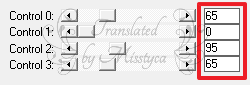
- Szüntesd meg a kijelölést
- A Blend Mode-t állítsd át Soft Light-ra

6.
- Állj a Merged rétegre
- Selections - Load/Save Selection - Load Selection from Alpha Channel - Keresd a "TD_Pinuccia_Sel3" beállítást
- Promoted Selection to Layer
- Plugins - VanDerLee -Unplugged X

- Szüntesd meg a kijelölést
- Effects - 3D effects - Drop Shadow 10 / 10 / 40 / 20


7.
- Állj a Merged rétegre
- Selections - Load/Save Selection - Load Selection from Alpha Channel - Keresd a "TD_Pinuccia_Sel4" beállítást
- Promoted Selection to Layer
- Szüntesd meg a kijelölést
- Plugins - penta.com - Dot and Cross

- Effects - 3D effects - Drop Shadow 0 / -10 / 50 / 20

- A Blend Mode-t állítsd át Multiply-re

8.
- Állj a Merged rétegre
- Selections - Load/Save Selection - Load Selection from Alpha Channel - Keresd a "TD_Pinuccia_Sel7" beállítást
- Promoted Selection to Layer
- Szüntesd meg a kijelölést
- Effects - Distorsion effects - Wind
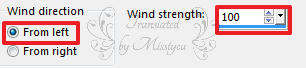
- Effects - Distorsion effects - Wind

- Plugins - AP [Lines] - Lines-Silverlining
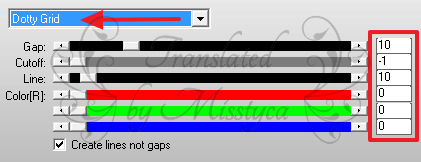
- Merge Visiblivel vond össze a látható rétegeket

9.
- Állj a felső rétegre, s tedd újra láthatóvá (nyisd ki a szemet)
- Plugins - VanDerLee - Unplugged X

- Plugins - Mehdi - Sorting Tiles
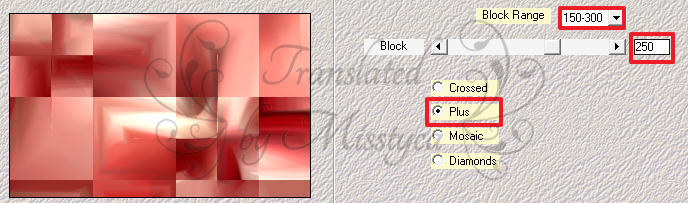
- Effects - Edge effects - Enhance
- Plugins - Mura's Meister - Perspective Tiling
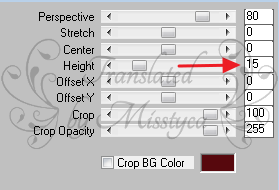
- Effects - 3D effects - Drop Shadow 0 / 0 / 100 / 20


10.
- Nyisd meg a "TD_Deco1_Pinuccia" képet, másold, majd Paste as New Layerként rakd a képedre
- Aktiváld a Pick Tool-t - Position X: 598.00; Position Y: 0.00

11.
- Nyisd meg a "TD_Deco2_Pinuccia" képet, másold, majd Paste as New Layerként rakd a képedre
- Aktiváld a Pick Tool-t - Position X: 345.00; Position Y: 0.00

12.
- Rakj rá egy Új réteget
- Selections - Load/Save Selection - Load Selection from Alpha Channel - Keresd a "TD_Pinuccia_Sel5" beállítást
- Töltsd ki
 vagy
vagy  színnel (amelyik jobban passzol az általad választott színhez)
színnel (amelyik jobban passzol az általad választott színhez)- Szüntesd meg a kijelölést
- Plugins - Eye Candy 5 Nature - Drip - Keresd a "TD_Pinuccia_Drip" beállítást
- Selections - Load/Save Selection - Load Selection from Alpha Channel - Keresd a "TD_Pinuccia_Sel6" beállítást
- Nyomj egy DEL billentyűt
- Szüntesd meg a kijelölést
- A Blend Mode-t állítsd át Fekete színnél: Multiply-re; Fehér színnél: Screen-re

13.
- Nyisd meg a "TD_Texto_Pinuccia" képet, másold, majd Paste as New Layerként rakd a képedre
- Image - Negative Image
- Aktiváld a Pick Tool-t - Position X: 536.00; Position Y: 218.00
- Effects - 3D effects - Drop Shadow 3 / 3 / 40 / 50


14.
- Nyisd meg a "TD_Deco3_Pinuccia" képet, másold, majd Paste as New Layerként rakd a képedre
- Aktiváld a Pick Tool-t - Position X: 843.00; Position Y: 0.00
- Effects - 3D effects - Drop Shadow - Előző beállítás

15.
- Állj a Copy (2) of Raster 1 rétegre
- Rakj rá egy Új réteget
- Töltsd ki
 színnel
színnel- Layers - New Mask Layer -From Image

- Merge Grouppal vond össze a mask rétegeket
- A Blend Mode-t állítsd át Overlay-ra

16.
- Duplázd meg a réteget
- A Blend Mode-t állítsd át Soft Light-ra

17.
- Állj a legfelső rétegre (Raster 5)
- Rakj rá egy Új rétegre
- Selections - Load/Save Selection - Load Selection from Alpha Channel - Keresd a "TD_Pinuccia_Sel8" beállítást
- Töltsd ki
 színnel
színnel- Szüntesd meg a kijelölést
- Effect - 3D effects - Drop Shadow
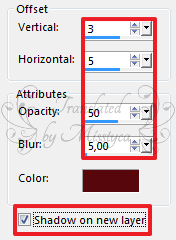
- Állj a felső rétegre
- Plugins - Eye Candy 5 Impact - Perspective Shadow - Reflect in Front-Sharp

18.
- Nyisd meg a "2817_asian-vogue_LB TUBES" képet, másold, majd Paste as New Layerként rakd a képedre
- Mirror Horizontallal tükrözd meg
- A képméretet vedd le 85 %-ra
- Aktiváld a Pick Tool-t - Position X: 69.00; Position Y: 20.00

19.
- Duplázd meg a réteget
- Állj a Raster 7 rétegre
- Image - Free Rotate
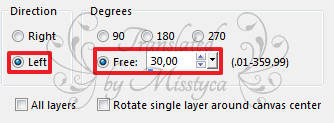
- Adjust - Blur - Gaussian Blur - 35
- Plugins - Richard Rosenmann - Grid Generator


20.
- Állj a Copy of Raster 7 rétegre
- Plugins - Eye Candy 5 Impact - Perspective Shadow - Drop Shadow, Blurry

21.
- Add Borders - 1 px -

- Add Borders - 3 px -

- Add Borders - 1 px -

- Add Borders - 15 px -

- Add Borders - 1 px -

- Add Borders - 5 px -

- Add Borders - 1 px -

- Add Borders - 45 px -


22.
- Nyisd meg a "TD_Deco4_Pinuccia" képet, másold, majd Paste as New Layerként rakd a képedre
- Aktiváld a Pick Tool-t - Position X: 6.00; Position Y: 8.00

23.
- Duplázd meg a réteget
- Mirror Horizontallal, majd Mirror Verticallal tükrözd meg a réteget
- Új rétegen rakd rá a neved
- Add Borders - 1 px -

- Adjust - Sharpness - Sharpen
- A kép méretet vedd le 950 px-re
- Mentsd el JPEG formátumban

Bízom benne, hogy sikerült elkészíteni, s jól éreztétek magatokat közben!
Nagyon szívesen venném, ha az elkészíttet leckeképet e-mail formájában elküldenéd nekem, vagy Facebook oldalamon megosztanád, hogy itt oldalamon meg tudnám osztani!
Ide kattintva írhatsz nekem levelet!

Egy másik verzió tőlem:
Tube: by Misstyca

 your comment
your comment
-
Par Truncy le 11 April 2020 à 11:21


Köszönet Tati-nak, hogy lehetővé tette számomra leírásának fordítását!
Az eredeti leírás szerzői joga kizárólag Tati Designs tulajdona, melyet TILOS másolni, s más oldalon közé tenni az ő engedélye nélkül!
Az magyar fordítás szerzői joga kizárólag az ÉN tulajdonom, melyet TILOS másolni, s más oldalon közé tenni az én engedélyem nélkül!
Muchas gracias Tati!
Az eredeti leírást itt találod:
A leckét Corel PSP 2020 programmal készítettem, de elkészíthető más verziójú programmal is!
A bemutató képek eltérőek lehetnek!

Pluginok/Szűrök:
- Greg's Factory Output Vol II - Sierpinski Stitch
- Mehdi - Weaver , Sorting Tiles
- Mura's Meister - Copies
- Buttons&Frames - Rectangular Button **
- Filter Factory Gallery A - Triangular Mosaic Filter **
- VanDerLee - Unplugged X
- AP [Lines] - Lines-Silverlining
- AAA Frames - Foto Frame
- Simple - Top Left Mirror **
- Eye Candy 5 Impact - Perspective Shadow
A ** jelölt pluginok importálhatók az Unlimited 2.0 pluginok közé

Hozzávaló anyagot innen letöltheted:
- A összes fájlt nyisd meg a programban

Megjegyzés:
- A képméret beállításnál a Resize all Layer NE legyen bejelölve, ellenkező esetben jelezni fogom!!!

Színpaletta:





Vagy az általad választott tube képből végy színeket, de ebben az esetben figyelj az elemek átszínezésére!!!
Kezdjünk is neki!

1.
- Állítsd be a színeket


- Nyisd a "TD_Canal_Alfa_Etnia" fájlt, Window - Duplikate-val duplázd meg. Az eredetit rakd félre a másolaton dolgozz tovább
- Nevezd át Raster 1-re
- Töltsd ki Gradienttel
- Adjust - Blur - Gausian Blur - 35

2.
- Duplázd meg a réteget
- Az új réteget tedd láthatatlanná (zárd be a szemet), a Raster 1 rétegen dolgozz tovább
- Plugins - Greg's Factory Output Vol II - Sierpinski Stitch

- Plugins - Mehdi - Weaver

- Effects - Edge effects - Enhance

3.
- Állítsd be a színeket
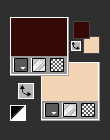

- Rakj rá egy Új réteget
- Töltsd ki Gradienttel
- Adjust - Blur - Gaussian Blur - 50
- Plugins - Mehdi - Sorting Tiles

- Mirror Horizontallal tükrözd meg
- Effects - Reflection effects - Rotating Mirror

- Plugins - Mura's Meister - Copies

- A Blend Mode-t állítsd át Hard Light-ra

4.
- Állj a Copy of Raster 1 rétegre, s tedd újra láthatóvá
- Plugins - Button&Frames - Rectangular Button

- Mirror Horizontallal majd Mirror Verticallal tükrözd meg a képet
- Plugins - Buttons&Frames - Rectangular Button

- A képméretet vedd le 70 %-ra
- Plugins - Filter Factory Gallery A - Triangular Mosaic Filter

- Effects - Image effects - Seamless Tiling
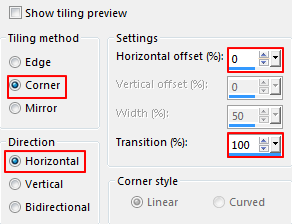
- Plugins - VanDerLee - Unplugged X

- Effects - 3D effects - Drop Shadow 0 / 0 / 100 / 20

- Plugins - AP [Lines] - Lines-Silverlining

- A Blend Mode-t állítsd át SoftLight-ra

5.
- Rakj rá egy Új réteget
- Töltsd ki Gradienttel
- Layers - Arrange - Move Down
- Adjust - Blur - Gaussian Blur - 50
- Layers - New Mask Layer - From Image
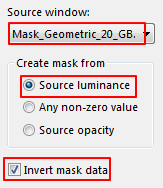
- Merge Grouppal vond össze

6.
- Selections - Load/Save Selection - Load Selection from Alpha Channel - Keresd a "TD_Etnia_Sel1" beállítást

- Nyomj egy DEL billentyűt
- Szüntesd meg a kijelölést
- A Blend Mode-t állítsd át Multiply-re
- Plugins - AAA Frames - Foto Frame


7.
- Állj a felső rétegre
- Nyisd meg a "Imagen_Etnia" képet, másold, majd Paste as New Layerként rakd a képedre
- Aktiváld a Pick Tool-t - Position X: 328.00; Position Y: 20.00

8.
- Selections - Load/Save Selection - Load Selection from Alpha Channel - Keresd a "TD_Etnia_Sel2" beállítást

- Select Inverttel fordítsd meg a kijelölést
- Nyomj egy DEL billentyűt
- Szüntesd meg a kijelölést
- Effects - Photo Effects - Film and Filters

- Effects - 3D effects - Drop Shadow - Előző beállítás

9.
- Duplázd meg a réteget
- A képméretet állítsd át 115 %-ra
- Layers - Arrange - Move Down
- A Blend Mode-t állítsd át Overlay-ra, az átlátszóságot vedd le 40 %-ra

10.
- Nyisd meg a "TD_Deco1_Etnia" képet, a középső réteget másold, majd Paste as New Layerként rakd a képedre
- Aktiváld a Pick Tool-t - Position X: 486.00; Position Y: 27.00
- A Blend Mode-t állítsd át Screen-re

11.
- Nyisd meg a "TD_Titulo_Etnia" képet, a középső réteget másold, majd Paste as New Layerként rakd a képedre
- Layers - Arrange - Bring to Top
- Aktiváld a Pick Tool-t - Position X: 409.00; Position Y: 110.00
- Effects - 3D effects - Drop Shadow


- A Blend Mode-t állítsd át Multiply-re

12.
- Állj a Raster 5 rétegre
- Effects - 3D effects - Drop Shadow

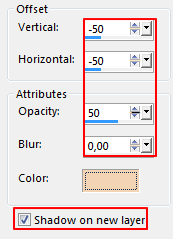
- A Blend Mode-t állítsd át Overly-ra

13.
- Állj a Raster 5 rétegre
- Nyisd meg a "TD_Texto_Etnia" képet, a középső réteget másold, majd Paste as New Layerként rakd a képedre
- Aktiváld a Pick Tool-t - Position X: 466.00; Position Y: 498.00

14.
- Add Borders - 10 px -

- Add Borders - 15 px -

- Add Borders - 40 px -


15.
- Nyisd meg a "TD_Deco2_Etnia" képet, a középső réteget másold, majd Paste as New Layerként rakd a képedre
- Aktiváld a Pick Tool-t - Position X: 21.00; Position Y: 15.00
- Plugins - Simple - Top Left Mirror

16.
- Nyisd meg a "personnage_femme7_tine_08.2018" képet, másold, majd Paste as New Layerként rakd a képedre
- A képméretet vedd le 85 %-ra
- Adjust - Sharpness - Sharpen
- Aktiváld a Pick Tool-t - Position X: 17.00; Position Y: 43.00
- Plugins - Eye Candy 5 Impact - Perspective Shadow - DropShadow, Blurry

17.
- Add Borders - 1 px -

- Add Borders - 2 px -

- Add Borders - 1 px -

- Vedd le a képméretet 950 px-re, a Resize All Layer legyen bejelölve!
- Adjust - Sharpness - Sharpen
- Új rétegen helyezd el rajta a neved
- Merge All vond össze az összes réteget
- Mentsd el JPEG formátumban

Bízom benne, hogy sikerült elkészíteni, s jól éreztétek magatokat közben!
Nagyon szívesen venném, ha az elkészíttet leckeképet e-mail formájában elküldenéd nekem, vagy Facebook oldalamon megosztanád, hogy itt oldalamon meg tudnám osztani!
Ide kattintva írhatsz nekem levelet!

Egy másik verzió tőlem:
Tube: by Misstyca

Köszönöm Klára
Köszönöm Lenke
 your comment
your comment
-
Par Truncy le 10 April 2020 à 14:13


Köszönet Maria Josénak, hogy lehetővé tette számomra leírásának fordítását!
Az eredeti leírás szerzői joga kizárólag Butterfly - Maria José tulajdona, melyet TILOS másolni, s más oldalon közé tenni az ő engedélye nélkül!
Az magyar fordítás szerzői joga kizárólag az ÉN tulajdonom, melyet TILOS másolni, s más oldalon közé tenni az én engedélyem nélkül!
Obrigado Maria José!
Az eredeti leírást itt találod:
A leckét Corel PSP 2020 programmal készítettem, de elkészíthető más verziójú programmal is!
A bemutató képek eltérőek lehetnek!

Pluginok/Szűrök:
- Mura's Seamless - Emboss at Alpha
- Mehdi - Sorting Tiles
- Penta.com - VTR **
- AAA Filters - Custom
A ** jelölt pluginok importálhatók az Unlimited 2.0 pluginok közé

Hozzávaló anyagot innen letöltheted:
- A Selections mappában lévő fájlokat másold a PSP program Selection mappájába
- A Presets mappában lévő .f1s fájlra 2-szer kattints, automatikusan importálódik
- A Frames mappában lévő fájlt nyisd meg, majd exportáld a Picture Frame-k közé ( File-Export-Picture Frame)
- A többi fájlt nyisd meg a programban

Megjegyzés:
- A képméret beállításnál a Resize all Layer NE legyen bejelölve, ellenkező esetben jelezni fogom!!!

Színpaletta:



Vagy az általad választott tube képből végy színeket, de ebben az esetben figyelj az elemek átszínezésére!!!
Kezdjünk is neki!

1.
- Nyiss egy 1000*700 transzparens alapot
- Select All jelöld ki
- Nyisd meg az "JHanna_377"képet, s Paste Into Selection-ként rakd a képedre
- Szüntesd meg a kijelölést
- Effects - Image effects - Seamless Tiling

- Adjust - Blur - Gaussian Blur - 50

2.
- Layers - New Mask Layer - From Image

- Merge Grouppal vond össze a mask rétegeket
- Plugins - Mura's Seamless - Emboss at Alpha
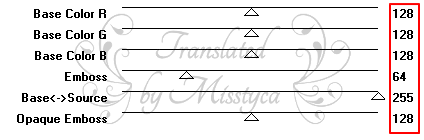
- Effects - 3D effects - Drop Shadow 0 / 0 / 60 / 30


3.
- Rakj rá egy Új réteget
- Select All jelöld ki
- Nyisd meg az "JHanna_377"képet, s Paste Into Selection-ként rakd a képedre
- Szüntesd meg a kijelölést
- Effects - Image effects - Seamless Tiling
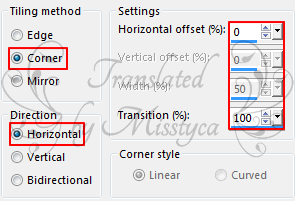

4.
- Layers - New Mask Layer - From Image

- Merge Grouppal vond össze a mask rétegeket
- Plugins - Mura's Seamless - Emboss at Alpha - Előző beállítás
- Effects - 3D effects - Drop Shadow - Előző beállítás

5.
- Duplázd meg a réteget
- Mirror Horizontallal majd Mirror Verticallal tükrözd meg a képet
- Layers - Arrange - Move Down - Ismételd meg még egyszer
Itt tartasz:



6.
- Rakj rá egy Új réteget
- Layers - Arrange - Bring to Top
- Töltsd ki
 színnel
színnel- Selections - Load/Save Selection - Load Selection from Disc - Keresd a "amanda_mj" beállítást
- Select Inverttel fordítsd meg a kijelölést
- Nyomj egy DEL billentyűt
- Select Inverttel fordítsd vissza a kijelölést
- Plugins - Eye Candy 5 Impact - Glass - Keresd a "glass_amanda_mj" beállítást
- Szüntesd meg a kijelölést

7.
- Rakj rá egy Új réteget
- Layers - Arrange - Send to Bottom
- Select All jelöld ki
- Nyisd meg az "JHanna_377"képet, s Paste Into Selection-ként rakd a képedre
- Szüntesd meg a kijelölést
- Effects - Image effects - Seamless Tiling

- Adjust - Blur - Gaussian Blur - 50
- Plugins - Mehdi - Sorting Tiles

- Effects - Edge effects - Enhance
- Plugins - Penta.com - VTR


8.
- Selections - Load/Save Selection - Load Selection from Disc - Keresd a "amanda_1_mj" beállítást
- Promote Selection to Layer
- Adjust - Blur - Gaussian Blur - 50
- Rakj rá egy Új réteget
- Nyisd meg az "betje-misted-landschap-06" képet, s Paste Into Selection-ként rakd a képedre
- Szüntesd meg a kijelölést

9.
- Rakj rá egy Új réteget
- Töltsd ki
 színnel
színnel- Layers - Arrange - Bring to Top
- Layers - New Mask Layer - From Image

- Merge Grouppal vond össze a mask rétegeket
- Plugins - Mura's Seamless - Emboss at Alpha - Előző beállítás
- Effects - Artistic effects - Halftone

- A Blend Mode-t állítsd át Screen-re, az átlátszóságot vedd le 77 %-ra
- Merge Visiblevel vond össze a látható rétegeket
- Plugins - AAA Filters - Custom - Keresd a "Landscape" beállítást

10.
- Nyisd meg a "@Edwige_compas..." képet, másold, majd Paste as New Layerként rakd a képedre
- Vedd le a képméretet 75 %-ra
- Helyezd el a képeden, lásd a kész képet
- Ha gondolod rakj rá árnyékolást

11.
- Nyisd meg a "femmevogue_mj" képet, másold, majd Paste as New Layerként rakd a képedre
- Vedd le a képméretet 95 %-ra
- Helyezd el a képeden, lásd a kész képet
- Ha gondolod rakj rá árnyékolást
- Merge Visiblevel vond össze a látható rétegeket

- Image - Picture Frame - keresd a "cadra_renee" képet

- Új rétegen helyezd el rajta a neved
- Merge All vond össze az összes réteget
- Plugins - AAA Filters - Custom - Előző beállítás
- A kép méretet vedd le 1000 px, a Resize All Layer legyen bejelölve
- Mentsd el JPEG formátumban

Bízom benne, hogy sikerült elkészíteni, s jól éreztétek magatokat közben!
Nagyon szívesen venném, ha az elkészíttet leckeképet e-mail formájában elküldenéd nekem, vagy Facebook oldalamon megosztanád, hogy itt oldalamon meg tudnám osztani!
Ide kattintva írhatsz nekem levelet!

Egy másik verzió tőlem:
Tube: by Misstyca

Köszönöm Katalin
 your comment
your comment